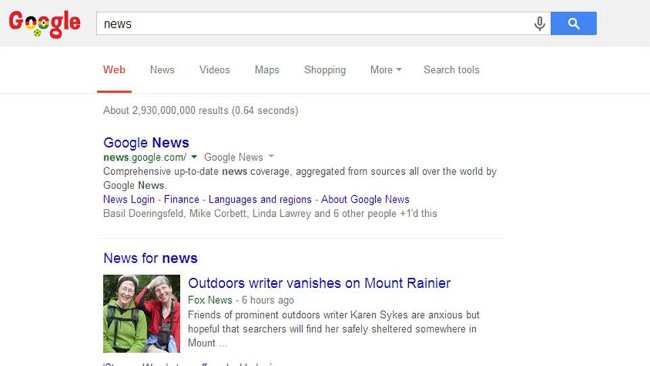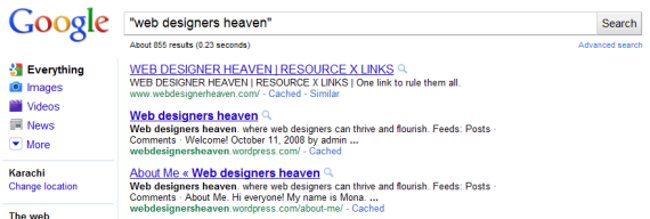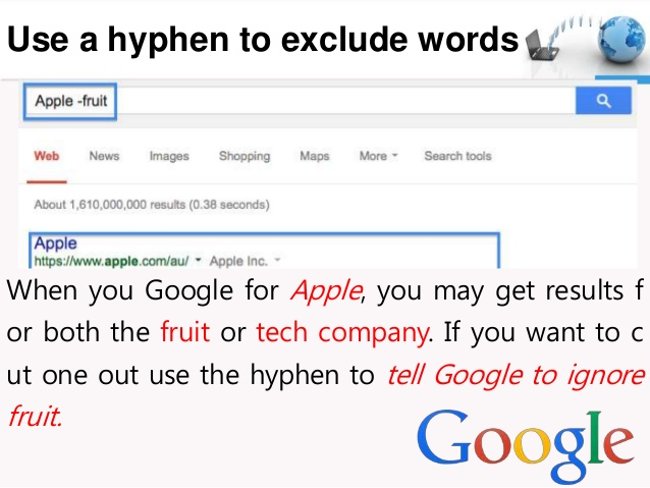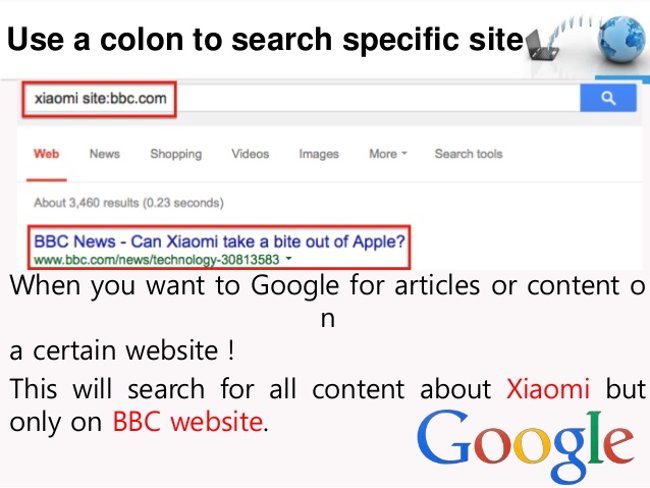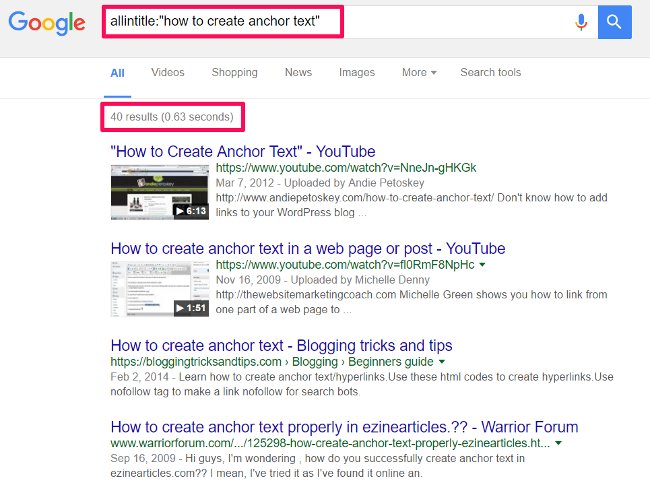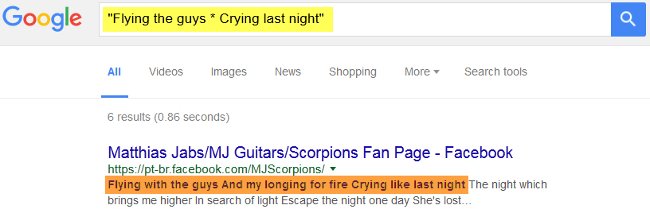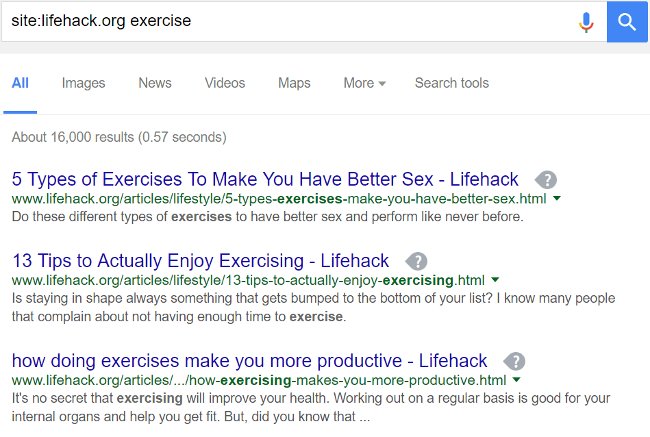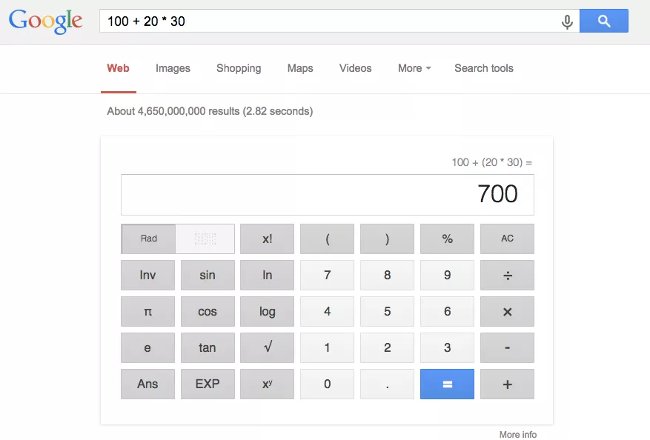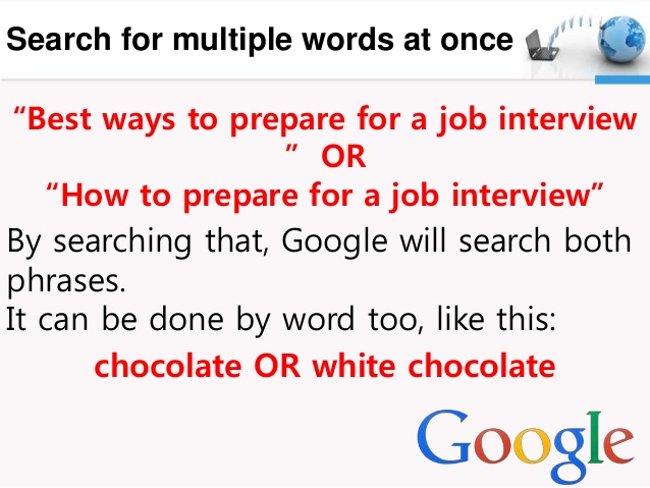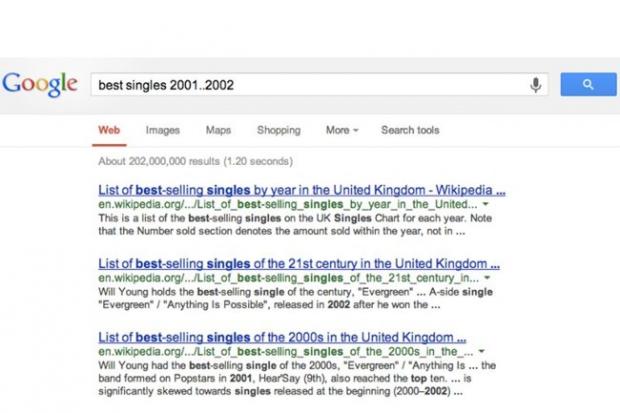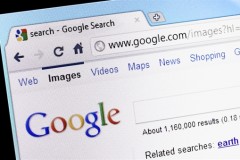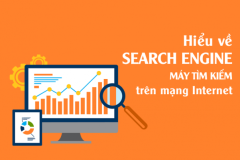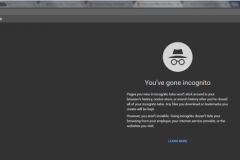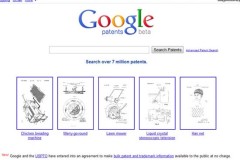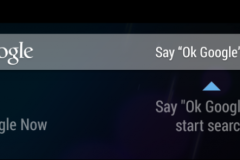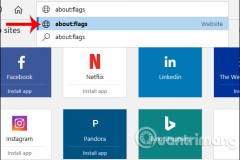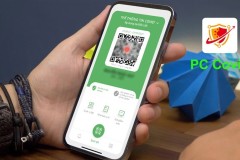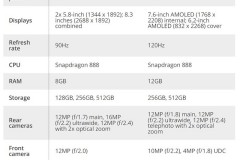Có hàng triệu người trên thế giới hiện nay đang sử dụng công cụ tìm kiếm của Google với những mục đích khác nhau. Học sinh sử dụng nó cho việc học, dân kinh doanh thì nghiên cứu thị trường và hàng triệu người dùng khác sử dụng nó cho mục đích giải trí. Hầu hết nhiều người trong chúng ta vẫn chưa sử dụng hết được chức năng của Google Search. Dưới đây là 20 'bí kíp' sử dụng Google Search hiệu quả mà không phải ai cũng biết giúp bạn có thể nắm giữ 'quyền năng' đó.
1. Sử dụng thanh định dạng
Bí kíp đầu tiên là hãy sử dụng những thanh định dạng trên Google Search. Khi sử dụng công cụ này, mỗi kết quả hiện ra trên đầu trang thường xuất hiện một số tiêu đề định dạng như Web, Hình ảnh, Tin tức và Thêm... Việc sử dụng tiêu đề định dạng giúp bạn xác định được các thể loại thông tin mà bạn đang muốn tìm hiểu. Nếu cần tìm hình ảnh, hãy sử dụng thanh 'Hình ảnh', còn nếu muốn tìm về những tin tức mới nhất gần đây thì nhấn vào thanh 'Tin tức'. Đây là kiến thức rất sơ đẳng mà hầu hết mọi người đều đã sử dụng nó. Mặt khác, nếu bạn chưa biết điều này, thì nên thử chắc chắn nó sẽ giúp bạn rút ngắn được thời gian tìm kiếm một cách đáng ngạc nhiên cho mà xem.
2. Dùng dấu ngoặc kép (' ')
Trường hợp bạn muốn tìm kiếm một thứ gì đó cụ thể, hãy dùng dấu ngoặc kép (' '). Điều này sẽ giúp giảm tải công việc cho bộ máy tìm kiếm của Google. Khi giới hạn mục tiêu tìm kiếm trong dấu ngoặc kép thì hệ thống tìm kiếm sẽ hiểu được mục tiêu của bạn bao gồm cả câu đầy đủ. Chẳng hạn như bạn muốn tìm kiếm Puppy dog Sweater, nó sẽ hiểu được rằng chúng phải tìm kiếm bất kỳ thông tin nào có liên quan đến ba từ này mà không cần biết chúng có đầy đủ hay được sắp xếp theo thứ tự thế nào. Tuy nhiên, nếu bạn gõ 'Puppy dog Sweater' thì hệ thống tìm kiếm sẽ dò tìm các câu chính xác theo những gì bạn đã nhập. Thao tác này giúp bạn định vị được những thông tin cụ thể mà đôi khi chúng bị ẩn trong những thứ khác nếu không rút ngắn nó một cách chính xác.
3. Sử dụng dấu gạch nối (-) để loại bỏ bớt nghĩa
Đôi khi bạn có thể muốn tìm kiếm những từ có nhiều hơn một nghĩa. Chẳng hạn như từ Mustang, nếu bạn tra nó bằng công cụ tìm kiếm của Google bạn sẽ thu được cả hai kết quả là dòng xe Mustang của hãng Ford và hình ảnh những chú ngựa. Nếu muốn loại bỏ kết quả nào thì hãy dùng dấu gạch nối để nói với máy rằng hãy lờ đi một trong những nội dung khác. Xem ví dụ bên dưới:
Hệ thống tìm kiếm sẽ lựa tất cả những gì có liên quan đến từ Mustang nhưng sẽ không đưa ra kết quả nào có từ Cars trong đó. Thật sự thao tác này sẽ hữu ích khi bạn muốn tìm thông tin về thứ gì đó mà không bao gồm những thứ khác.
4. Dùng dấu hai chấm (:) để tìm kiếm ở một trang web cụ thể
Ví dụ như khi cần tìm một bài viết hay một nội dung cụ thể nào đó nhưng chỉ muốn tìm ở một trang web nhất định. Cú pháp sẽ rất đơn giản.
Khi sử dụng cú pháp như vậy, bạn sẽ có được rất nhiều nội dung liên quan đến cầu thủ hockey nổi tiếng Sydney Crosby nhưng chỉ trong phạm vi của trang web NHL.com, còn tất cả những kết quả khác đều không được hiển thị. Nếu muốn tìm những thông tin cụ thể ở một trang web nào đó thì đây là một mẹo nhỏ nhưng vô cùng hiệu quả đấy.
5. Tìm một trang dẫn đến một trang khác
Cách làm này không được nhiều người biết đến. Thay vì phải rà soát ở những trang cụ thể, bạn có thể tìm những trang kết nối với trang đó. Hãy nghĩ mọi thứ sẽ trở nên dễ dàng như thế nào khi bạn có thể tìm được một bài báo của tờ New York Times trên tường của ai đó khi họ trích dẫn chúng trên trang cá nhân của mình.
Hệ thống tìm kiếm sẽ gửi trả những đường link có thể dẫn bạn đến website chính thức của tờ New York Times. Địa chỉ này có thể ở bất cứ đâu. Nên nhớ rằng, càng cụ thể, càng thu được ít kết quả hơn. Chắc chắn thao tác này không có nhiều người sử dụng nhưng biết đâu nó sẽ có ích với bạn thì sao.
6. Dùng dấu sao (*) để thay thế
Đây là một trong những cách dùng hữu ích nhất trong danh sách này. Cách hoạt động của nó là: Khi bạn sử dụng dấu sao để thay thế cho một ký tự hay từ ngữ nào đó, Google Search sẽ tự động làm đầy nó sau. Thao tác này là một cách thông minh để tìm lời của bài hát nếu bạn không thể thuộc hết chúng. Ví dụ như cú pháp dưới đây:
Với cá nhân tôi hay bạn thì điều này có lẽ chẳng có ý nghĩa gì, nhưng hệ thống tìm kiếm Google sẽ tìm ra tất cả những câu đã được làm đầy bởi dấu sao có thể là bất cứ từ nào. Nhiều kết quả vẫn tốt hơn là không có kết quả nào và khi tìm theo cú pháp trên bạn sẽ thấy lời bài hát 'Come together' của ban nhạc The Beastles.
7. Tìm trang web tương tự
Đây là mẹo duy nhất mà hầu hết mọi người đều có thể dùng được nếu họ biết đến sự tồn tại của nó. Ví dụ bạn yêu thích một trang web nào đó, nhưng dần dần nó trở nên hơi nhàm chán và bạn muốn tìm những trang khác tương tự. Chắc chắn, bạn sẽ thích mẹo này thôi. Chẳng hạn như:
Nếu làm theo cách này bạn sẽ không tìm thấy những đường liên kết với trang Amazon. Thay vào đó, bạn sẽ được kết nối đến những gian hàng online như là Barnes & Noble, Best Buy và nhiều địa chỉ tương tự. Đây thật sự là một công cụ mạnh mẽ có thể giúp bạn đến với những địa chỉ thật sự mới theo một cách nào đó.
8. Sử dụng Google để tính toán
Khi còn là sinh viên đại học, tôi thường sử dụng công cụ này một cách khá thường xuyên. Google Search có thể làm toán một cách chính xác. Thật sự rất phức tạp để có thể giải thích, bởi vì bạn có thể sử dụng nó bằng nhiều cách. Bạn có thể hỏi Google Search những phép tính đơn giản hay một điều gì đó phức tạp hơn thế. Tuy nhiên, bạn cũng phải hiểu một điều là tiện ích này không thể giải quyết tất cả những vấn đề liên quan đến toán học mà chỉ một phần thôi. Đây là một vài cách để bạn nhập liệu:
Kết quả đầu tiên sẽ là 45, nó sẽ hiện ra một giao điện máy tính và bạn có thể dùng nó để tìm câu trả lời cho những câu hỏi khác. Điều này nghe có vẻ hơi thủ công nhưng nếu bạn cần làm những bài tính khác mà không muốn tính nhẩm trong đầu thì đây có lẽ là thao tác ổn đó. Nếu chọn cú pháp thứ hai thì hệ thống Google Search sẽ hồi đáp một giá trị theo hằng số Planck. Vậy là Google hoàn toàn có thể thực hiện những phép tính và giúp bạn giải quyết những vấn đề về tính toán bằng việc trưng ra những giá trị toán học.
9. Tìm nhiều từ cùng một lúc
Google Search rất linh hoạt. Nó biết rằng bạn sẽ không thể tìm được những thứ bạn cần chỉ với những từ đơn hay một câu riêng biệt. Vì vậy, nó cho phép bạn sử dụng chế độ 'phức tạp hơn'. Bằng cách này, bạn có thể tìm kiếm một câu hay một từ nào đó đồng thời một thứ nhất hoặc câu thứ hai. Bạn sẽ thu hẹp được phạm vi tìm kiếm mà vẫn có được kết quả mà mong muốn. Hãy làm theo như sau:
Bằng cách này, hệ thống sẽ tìm kiếm cả hai câu. Bạn đã nhớ rõ cách trên rồi chứ? Bởi nó sẽ được sử dụng rất tốt cho nhu cầu tìm kiếm đa dạng của cư dân mạng. 'Bí kíp' này không chỉ được áp dụng tốt cho phần câu mà cả phần từ cũng chẳng phải ngoại lệ.
10. Tìm một dãy số
Tìm kiếm một dãy số là thứ mà chúng tôi không biết trước là sẽ được sử dụng rộng rãi như vậy. Mọi người dùng nó và chắc chắn đã dùng nó khá nhiều. Những ai có sở thích về tiền bạc hay những dãy số sẽ thấy lời khuyên này rất thú vị. Về cú pháp thì bạn hãy dùng hai dấu chấm để cho Google biết bạn đang tìm một dãy số cụ thể. Ví dụ:
Ở ví dụ đầu tiên bạn sẽ biết được chính xác đội vô địch World Cup năm 2010. Hai dấu chấm gắn liền với chỉ một con số biểu thị rằng bạn không cần biết đội nào vô địch trước hay sau 2010 cả. Điều này giảm thiểu số lần tìm kiếm trên Google đến một con số xác định và cải thiện kết quả tìm kiếm. Ở ví dụ thứ hai, kết quả hiển thị sẽ là 41,42 và 43. Cách này có vẻ hơi mơ hồ, nhưng nó sẽ khá hữu ích khi bạn tình cờ cần tìm những con số như thế. Xem tiếp phần 2 tại đây. Tác giả: Joseph Hindy